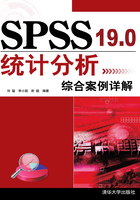
1.6 回归分析
回归分析是一种应用广泛的统计分析方法,在金融、经济、医学等领域都已成功地应用。它用于分析事物之间的统计关系,侧重观察变量之间的数量变化规律,并通过回归方程的形式描述和反映这种关系,帮助人们准确把握变量受其他一个或多个变量影响的程度,进而为预测提供科学依据。
回归分析(Regression)是研究一个因变量或多个因变量(Independent)与一个自变量(Dependent)之间是否存在某种线性关系或非线性关系的一种统计学分析方法。回归分析一般解决以下问题:确定自变量与若干因变量之间关系的定量表达式,即回归方程式,并确定它们关系的密切度;运用控制可控变量的数值,借助于所求出的方程式来预测或控制自变量的取值;运行因素分析,从影响变量变化的因变量中,寻找出哪些因素对因变量产生了影响。
1.6.1 线性回归分析
线性回归分析是研究一个因变量或多个因变量(Independent)与一个自变量(Dependent)之间是否存在某种线性关系或非线性关系的一种统计学分析方法。如果参与回归分析的自变量只有一个,就是线性回归分析,也称为一元线性回归分析,得到的结果称为直线回归方程;如果参与回归分析的变量有多个,则是多元线性回归分析。
SPSS 中一元线性回归分析和多元线性回归分析的功能是集成在一起的,都是通过Regression子菜单中的Linear命令来实现。下面介绍线性回归分析的SPSS基本操作步骤。
建立或打开数据文件后,即可进行线性回归分析。在主菜单栏中选择 Analyze→Regression→Linear命令,即可打开如图1-58所示的Linear Regression(线性回归分析)对话框。

图1-58 Linear Regression对话框
在该对话框中可以具体设定要建立什么样的回归模型,以及需要输出的结果。
Dependent 文本框是用户所熟悉的因变量框,可以从左侧的源变量框中选入变量。也可从左边的源变量框中选出一个或多个变量进入Independent(s)文本框内作为自变量,可以选入多个自变量。需要选入多个自变量时,只需单击 Previous、Next按钮即可进行选择。但是,因变量和自变量必须都是数值型变量,不能为其他类型的变量,否则会出现出错信息。
Case Labels文本框用于选入个案标签,而WLS Weight文本框表示加权最小二乘,该选项只有在被选变量为权变量时才可选择。
采用不同的自变量、因变量和回归方法可建立不同的回归模型。如图1-58所示,在Method栏内可以单击拉出下拉列表框。下拉列表框中的选项有:Enter、Stepwise、Remove、Backward、Forward。
Enter选项:系统的默认选项,表示让所有选择的自变量都进入回归模型。
Stepwise选项:如果F统计量充分小,在每一步,考虑所有的不在回归方程中的自变量,将使方程具有最小的F统计量值的变量加入这个方程。如果F统计量变得比较大,则将回归方程中的刚加入的变量删除。按照这个方法操作,直到回归模型中没有变量可以被删除,回归模型之外也没有变量可以添加进来为止。
Remove 选项:在建立回归模型之前,设定一定的条件,在建立回归模型时,根据条件删除自变量。
Backward选项:这是一种变量选择方法,首先让所有的自变量进入回归方程之中,然后逐一来删除它们。删除变量的判决标准是Options对话框中设定的F值。在删除过程中,和因变量之间有最小的偏相关系数的自变量首先考虑将会被删除。如果一个变量满足被删除的条件,那么它就被删除掉。在删除了第一个变量之后,线性回归模型中剩下的自变量中有最小的偏相关系数的自变量就成为了下一个被删除的目标。删除过程进行到回归方程中再也没有满足删除条件的自变量为止。
Forward选项:这种变量选择方法恰好与Backward选项的方法相反,它逐一地让自变量进入回归方程。变量进入回归方程的判决标准也是Options对话框中设定的F值。首先在所有的自变量中间,让和因变量之间有正最大或负最小相关系数的自变量进入回归方程,当然,这个自变量应满足进入标准。然后使用同样的方法,逐一地让自变量进入回归方程,直到没有满足进入标准的自变量为止。
如果选取了变量进入Selection Variable(选择变量)框内,该变量会用作指定分析个案的选择规则。此时,单击Rule按钮,会打开Linear Regression: Set Rule(线性回归分析:设定规则)对话框,如图1-59所示。

图1-59 Linear Regression: Set Rule对话框
在该对话框的下拉菜单中给出了设定临界值规则的选项:equal to表示等于;not equal to表示不等于;less than表示小于;less than or equal to表示小于或等于;greater than表示大于;greater than or equal to表示大于或等于。
和其他过程一样,在Linear Regression主对话框的下方有Statistics、Plots、Save、Options几个按钮,各按钮的含义如下。
1. Statistics按钮
单击Linear Regression对话框中的Statistics按钮,会打开Linear Regression: Statistics对话框,如图1-60所示。

图1-60 Linear Regression Statistics对话框
下面介绍此对话框中的选项。
(1) Regression Coefficients选项组:在此选项组内选择回归系数。
Estimates复选框:输出有关回归系数及其相关测量。
Confidence interval复选框:输出回归系数的95%的置信区间。
Covariance matrix复选框:输出协方差和相关矩阵。回归系数的方差-协方差矩阵在对角线上为方差,而在其他位置为协方差。
Model fit复选框:选择该项会输出复相关系数R、复相关系数的平方R2、修正的复相关系数的平方及其标准差。还会输出ANOVA表,在表中显示自由度、平方和、均值平方、F统计量值和F统计量的p值。
R squared change复选框:表示R2改变量,提供从模型中添加或删除自变量时复相关系数R的平方的变动大小。如果对于某个自变量而言,复相关系数R的平方的变动比较大,则说明这个自变量是因变量的一个好的预测因子。
Descriptives复选框,表示输出描述性统计量,包括变量均值、标准差和单侧检验水平显著性矩阵。
Part and partial correlation复选框:表示输出零阶相关系数、部分相关系数、偏相关系数。相关系数的值在-1~1之间变动。相关系数的符号指示了相关方向,而相关系数的绝对值大小则指示了相关性的强弱,绝对值越大,相关性越强。方程中至少需要两个自变量。
Collinearity diagnostics复选框:输出每个变量的容限及诊断共线性统计。当一个因变量是其他自变量的线性函数时,共线性问题或多维共线性问题实在是一件糟糕的事情。
(2) Residuals选项组:该选项组用于选择分析残差的选择项。
Durbin-Watson复选框,输出相关残差的Durbin-Watson统计量、残差和预测值的统计量。
Casewise diagnostics复选框:输出满足选择条件(条件设置在Outlier outside 栏内)的观测量诊断表:Outlier outside栏内设置奇异值的判断条件;All cases选项可输出所有观测量的残差值。
2. Plots按钮
在如图1-58所示的Linear Regression对话框中单击Plots按钮,即可打开Linear Regression:Plots(线性回归分析:图形)对话框,如图1-61所示。

图1-61 Linear Regression: Plots对话框
在Linear Regression: Plots对话框中可以分析资料的正态性、线性和方差齐性,还可以检验奇异值或异常值等,它是研究回归分析中线性规律很有用的工具。
对话框左侧的列表框中包含选择绘制散点图的坐标轴变量,用户可以从列表框中选择变量作为 X(横轴变量)和 Y(纵轴变量);还可以通过单击 Next 按钮来重复操作过程,以获得更多的图形。在源变量框内还有其他一些参数:ZPRED选项,表示标准化的预测值;ZRESID选项,表示标准化的残差;DRESID 选项,表示删除残差;ADJPRED 选项,表示修正后的预测值;SRESID选项,表示用户化的残差;SDRESID选项,表示用户化的删除的残差。
在左下角的Standardized Residual Plots(标准化残差图)选项组内,有两个复选框:Histogram复选框,表示输出带有正态曲线的标准化残差的直方图;Normal probability plot复选框,表示输出标准化残差的正态概率图,通常用来检验残差的正态性。如果分布是正态的,那么图上的点应形成一条对角线。Produce all partial plots复选框,它对每一个自变量,会产生一个自变量与因变量残差的散点图,最少引入两个自变量时才能产生偏残差图。
3. Save按钮
在如图1-58所示的Linear Regression对话框中单击Save按钮,会打开Linear Regression:Save(线性回归分析:保存)对话框,如图1-62所示。

图1-62 Linear Regression: Save对话框
1) Predicted Values选项组
Predicted Values选项组提供了预测值选项。
Unstandardized复选框:表示非标准化的预测值,保存模型对因变量的预测值。
Standardized 复选框:表示保存标准化的预测值。对每个预测值都标准化,标准预测值的期望值为0,方差为1。
Adjusted复选框:表示调整预测值。当一个观测没有进入回归模型时,保存对这个观测的预测值。
S.E. of mean predictions复选框:保存预测值的标准误差。
2) Distances选项组
在Distances(距离)选项组内有以下复选框。
Mahalanobis复选框。Mahalanobis距离是计算自变量的一个观测与所有观测的均值的偏差的一种测度方式。当 Mahalanobis 距离对一个或某些自变量有极值时,就保存这个观测。
Cook's复选框。Cook's距离是,当从回归模型中排除一个观测时,对所有进入模型的观测的残差变动的测度。一个大的 Cook's 距离表明,从回归模型中删除这一个观测时,这个观测对相关系数的改变有显著的影响。
Leverage values复选框。杠杆值测量一个点对于回归直线的影响。中心杠杆值的变动范围是0~(N-1)/N。
3) Prediction Intervals选项组
在Prediction Intervals(预测区间)选项组中可以设置包括均值和个体观测值区间的上下限,有两个复选框:Mean 复选框,保存对平均 response 的预测区间的上下界。在选择 Mean 或Individual 复选框后,在 Confidence Intervals 选项组内选定置信区间。系统默认的置信区间为95%。Individual复选框,表示保存一个观测量的预测区间的上下界。
4) Residuals选项组
Residuals选项组用于设置残差的保存选项:Unstandardized 复选框,表示保存模型的观测值和预测值之间的差别,也就是非标准化的残差。Standardized 复选框,表示保存标准化的残差。标准化的残差的期望为0,方差为1。注意:标准化残差也被称作 Pearson 残差。选中Studentized复选框,保存用户化的残差。这个残差是这样得到的:用残差除以残差的方差的预测值。Deleted复选框,它保存被排除进入相关系数计算的观测量的残差。它是因变量与预测值之间的差值。Studentized deleted复选框,它保存用户化的被删除的残差。它是用被删除的观测的残差除以残差的方差。
5) Influence Statistics选项组
Influence Statistics(影响统计量)选项组中的选项反映剔除了某个案的数据以后,回归系数的变化情况,有以下复选框。
DfBeta(s)复选框:因消除一个观测值而引起的相关系数的变化值。包括常数的每一项的相关系数都要计算。
Standardized DfBeta复选框:相关系数变化值的标准化。相关系数的变化来源于消除了某个观测量。
DfFit复选框:因消除一个观测值而引起的预测值的变化。
Standardized DfFit复选框:预测值的变化的标准化。预测值的变化来源于消除了某个观测量。
Covariance ratio复选框:消除一个观测值后的协方差矩阵的模与未消除之前的协方差矩阵的模之比。如果比值接近于1,那么这个观测量对协方差矩阵没有大的影响。
6) Coefficients statistics选项组
在Coefficients statistics选项组中,如选中Create coefficients statistics复选框,可将回归系数的结果保存到指定文件中去。
4. Options按钮
在主对话框中单击Options按钮,会打开Linear Regression: Options(线性回归分析:选项)对话框,如图1-63所示。

图1-63 Linear Regression: Options对话框
在 Stepping Method Criteria(逐步回归方法准则)选项组中给出了利用逐步回归方法时进入值和删除值的标准,有以下几个选项。
Use probability of F选项。表示如果一个变量的F统计量的p值是小于Entry值的,那么这个变量就进入模型。如果一个变量的F统计量的p值是大于Removal值的,那么这个变量就从模型中删除。Entry 值必须小于 Removal 值且都为正。如果用户希望模型中有更多的变量,那么就提高Entry值;如果用户想减少模型中的变量个数,就减少 Removal 值。
Use F value选项。表示如果一个变量的F统计量的值是小于Entry值的,那么这个变量就进入模型。如果一个变量的 F 统计量的值是大于 Removal 值的,那么这个变量就从模型中删除。Entry 值必须小于 Removal 值且都为正。如果用户希望模型中有更多的变量,那么就提高 Entry 值;如果用户想减少模型中的变量个数,就减少Removal 值。
在Stepping Method Criteria选项组下面有Include constant in equation复选框,回归方程中通常都有常数项,选择此项可以不显示常数项。
在如图1-63所示对话框的最下面有Missing Values选项组,用于选择处理缺失值的方式,有以下选项:Exclude cases listwise选项,如选择此项,则在任何分析中都排除那些有默认值的观测量,只要观测量中有默认值,就在所有的分析中不再考虑这个观测;Exclude cases pariwise选项,如选择此项,则变量配对计算某些统计量时,排除那些有默认值的观测量;Replace with mean 选项,如选择此项则用变量均值替换默认值,这是回归分析较前面的分析过程中处理缺失值方式的不同之处。
1.6.2 曲线回归分析
曲线参数估计(Curve Estimation)过程可以用于拟合许多常用的曲线,原则上只要两个变量之间存在某种可以被它所描述的数量关系,就可以用该过程来分析。但是,由于最佳化曲线拟合非常复杂,而该模块功能有限,因此在多数情况下曲线估计过程都只是一个预备分析步骤,随后应将曲线相关关系通过变量转换的方式转化为线性回归的形式来分析,或者采用其他专用的模块分析。
在进行曲线回归之前,可以通过做出散点图的方法,观察自变量和因变量之间大致有何曲线关系,然后再选用合适的曲线方程来拟合。在主菜单栏中选择Graphs菜单中的Scatter子菜单,再选择Simple命令,打开Simple Scatterplot对话框,决定散点图的横轴、纵轴即可。若从图形上判断,变量值之间大概具有曲线关系,即可开始进行曲线估计。
在主菜单栏中选择Analyze→Regression→Curve Estimation命令,打开Curve Estimation(曲线回归)主对话框,如图1-64所示。

图1-64 Curve Estimation主对话框
在左边的变量列表框中,将因变量选入Dependent列表框中,作为曲线估计的被解释变量;而将自变量选入Independent选项组中,作为回归分析的解释变量。
在自变量选项区域内有两个选项,用于确定自变量的类型:Variable 选项表示普通变量,这是系统默认选项;Time选项表示所选择的自变量为时间序列变量。
还可以选择图形显示的变量标签,将选择变量移动到Case Labels(个案标签)文本框中即可,该变量的标签则作为散点图中点的标记。
在Model 选项组中可以选择曲线回归模型的拟合函数,可以选择多个拟合函数。SPSS给出了11种曲线类型。Linear(线性模型)为系统默认选项。如果选择Logistic(曲线模型),则Upper bound复选框被激活,用户可在文本框中指定上限值。
Display ANOVA table复选框:表示对每一选定的模型给出综合方差分析表。
Include constant in equation复选框:则表示在回归方程中将计算常数项。这是系统默认选项。
Plot models复选框:表示将会绘制曲线拟合图,这是系统默认选项,将显示所选模型的连续曲线与观测值的线图。
在主对话框中单击Save按钮,打开Curve Estimation: Save(曲线回归:保存)对话框,如图1-65所示。

图1-65 Curve Estimation: Save对话框
在Save Variables选项组中有3个复选框,分别如下。
Predicted values复选框,如选择此项,则会保存因变量的预测值。
Residuals复选框,如选择此项,则会保存残差值。残差值是指因变量的观测值减去回归模型的预测值。绝对值大的残差表示预测值与观测值是非常不符合的。
Prediction intervals复选框,如选择此项,则会保存预测区间的上下限。对于每个模型的每个观测,都会保留预测区间的上下界。本例中选中了此复选框。除了这3个复选框之外,还有% Confidence interval下拉列表框,在此下拉列表框内,用户可以单击出下拉列表框,然后选择预测区间的置信区间。
在Predict Cases选项组中有两个选项,分别如下。
Predict from estimation period through last case选项:如选择此项,则会依估计周期的观测,对每一个观测都给出预测值。估计周期在对话框的底部。
Predict through 选项:如选择此项,则还需要输入用户所希望通过它们来预测值的观测数。这能够用于时间序列中来预测值。当然,仅当用户以时间为自变量时才可以选择这些选项。
单击Continue按钮确认选择并返回主对话框。
所有设置完成后,单击OK按钮,即可开始进行曲线回归分析。
1.6.3 二维Logistic回归分析
Logistic 回归在很多领域内都有应用。在医学中,存在很多二值化的状态,比如生存与死亡、感染与不感染、有效与无效、患病与不患病等。这时往往要分析,生存与死亡或感染与不感染与哪些因素有关。而这些因素(自变量)可能是二值数据或等级分组资料或是计量资料,此时,可以使用二维Logistic 回归来分析因变量(二值变量)与自变量的关系。
建立或打开数据文件后,即可进行二维 Logistic 回归分析。二维逻辑回归通过 Regression菜单中的 Binary Logistic 命令来实现。在数据编辑窗口的主菜单栏中选择 Analyze→Regression→Binary Logistic命令,打开如图1-66所示的Logistic Regression(逻辑回归)主对话框。

图1-66 Logistic Regression对话框
和一般SPSS的分析一样,Logistic Regression(逻辑回归)主对话框的左侧为原变量列表框。在左侧的源变量框中,选择一个二值变量作为因变量进入Dependent文本框内;在左侧的源变量框中,选择解释变量进入Covariates列表框中。可选择多个变量进入Covariates列表框中,但要注意,至少有一个变量要进入Covariates列表框中。如果想要选择多组不同的解释变量,建立多个模型进行回归以进行比较,则可以将每次选择的解释变量组保存在一个独立的“块”(Block)中,在以后的分析中可以通过单击Previous和Next按钮来选择所需的模型。
Method下拉列表框中的各选项用于设置解释变量的筛选策略。在下拉列表框中共有7个选项,分别如下。
Enter 选项:如选择此项,则除了检查容忍度之外,没有其他进入标准,所有选择的变量都会进入回归方程。该选项为系统默认选项。
Forward: Conditional选项:如选择此项,则让变量以步进的方式进入回归方程,其进入回归方程的标准是分值统计量的显著水平,从回归方程中删除变量的标准是条件参数估计的似然比统计量的概率。
Forward: LR 选项:如选择此项,还是让变量以步进的方式进入回归方程,其进入回归方程的标准是分值统计量的显著水平,从回归方程中删除变量的标准是极大偏似然估计的似然比统计量的概率。
Forward: Wald 选项:如选择此项,依然是让变量以步进的方式进入回归方程,其进入回归方程的标准是分值统计量的显著水平,从回归方程中删除变量的标准是 Wald统计量的概率。
Backward: Conditional 选项:如选择此项,首先让所有的变量都进入回归方程,然后再删除,删除的标准是条件参数估计的似然比统计量的概率。
Backward: LR 选项:如选择此项,首先也让所有的变量都进入回归方程,然后再删除,删除的标准是极大偏似然估计的似然比统计量的概率。
Backward: Wald 选项:如选择此项,首先同上面一样,让所有的变量都进入回归方程,然后再删除,删除的标准是 Wald 统计量的概率。
如果使用部分变量来进行分析,可对参与回归分析变量的观测量进行选择。首先,将参与回归分析的变量选入Selection Variable文本框中。此时,Rule按钮被激活,单击Rule按钮,会打开Logistic Regression: Set Rule(逻辑回归:设置规则)对话框,如图1-67所示。

图1-67 Logistic Regression: Set Rule对话框
在该对话框中可以设定参与回归分析的观测量所要满足的条件,例如,要求参与回归分析的变量的观测值大于5,则在下拉列表框中选择Greater than选项,在Value文本框中输入5,然后单击Continue按钮,设置就完成了。设置结束后,只有满足条件的观测量才能参与回归分析。
在主对话框中,选择解释变量进入Covariates文本框,则Categorical按钮被激活。此时,单击Categorical按钮,可以打开Logistic Regression: Define Categorical Variables(逻辑回归:定义协变量的分类变量)对话框,如图1-68所示。

图1-68 Logistic Regression: Define Categorical Variables对话框
在此对话框内可对选择的协变量中的分类变量进行设置。
在 Covariates 列表框中列出了所有选中的协变量。用户可将其中的分类变量选入右边的Categorical列表框中。选中需要选择的分类变量,单击 按钮即可。一般把字符型的变量自动作为分类变量。
按钮即可。一般把字符型的变量自动作为分类变量。
在Change Contrast栏内,用户可以设置对比的方式。在Factor文本框中选中想要修改对比方法的因素变量后,Change Contrast栏即被激活。此时,单击Contrast下拉列表框中的下拉按钮打开下拉列表框。
单击选中的因素变量,下拉列表框中显示可供选择的对比方法如下。
None选项:表示不进行均数比较,为系统默认选项。
Deviation选项:表示差别对照,选中该项将比较预测变量或因素的每个水平的效应和总平均效应。选中该项后,可以看到下拉列表框下的Reference栏刷亮,从中选择Last或First作为参考水平。
Simple选项:表示简单对照,除了作为参考的水平,对预测变量或因素的每个水平都与参考水平进行比较。同样,下拉列表框下的Reference Category栏刷亮,从中选择Last或First作为参考水平。
Difference 选项:表示差分对照,除第一水平外,对预测变量或因素的每个水平的效应,都与该水平前面的水平的平均效应进行比较。
Helmert选项:与选中Difference相反,除最后一个水平外,对预测变量或因素的每个水平的效应,都与该水平后面的水平的平均效应进行比较。
Repeated选项:表示重复对照,每个水平与随后的一个水平进行比较。
Polynomial选项:表示多项式对照,比较线性效应、二次效应、三次效应等,常用于预测多项式趋势。
在 Contrast 下拉列表框中设置对比方法后,单击 Change 按钮,改变了的对比方法即显示在Factor框中相应因素变量名后的括号中。
设置完成后,单击Continue按钮确认选择并返回到主对话框。
在主对话框中单击Save按钮,即可打开Logistic Regression: Save(二维逻辑回归:保存)对话框,如图1-69所示。

图1-69 Logistic Regression: Save对话框
在 Predicted Values 选项组中可以选择将什么预测结果保存到数据编辑窗口:Probabilities复选框,如选择此项,则会对每一个观测,保存事件发生的预测概率。在输出的表中显示了任何新变量名和取值。Group membership复选框,如选择此项,则会保存根据观测所指定的预测概率所确定的群体。
在 Influence 选项组中可以选择保存观测点是否为影响点的统计量:Cook's 复选框,如选择此项,则会保存 Cook's 统计量的值。Cook's 统计量是,当从回归模型中排除一个观测时,对所有进入模型的观测的残差变动的测度。一个大的 Cook's 距离表明,从回归模型中删除这一个观测时,这个观测对相关系数的改变有显著的影响。Leverage values复选框,如选择此项,则会保存杠杆值。杠杆值测量一个点对于回归的影响。中心杠杆值的变动范围是0~(N-1)/N。DfBeta(s)复选框,如选择此项,则会保存Beta系数。它是因消除一个观测值而引起的相关系数的变化值,包括常数项的每一项的相关系数都要计算。
在Residuals选项组中可以选择保存哪些残差:Unstandardized 复选框,如选择此项,将保存因变量的观测值和预测值之间的差别,也就是非标准化的残差。Logit复选框,如选择此项,将保存用Logit度量的残差。Studentized复选框,如选择此项,将保存用户化的残差。这个残差是这样得到的,即用残差除以残差的方差的预测值。Standardized 复选框,如选择此项,将保存标准化的残差。标准化的残差的期望为0,方差为1,标准化残差也被称作Pearson残差。Deviance复选框,如选择此项,则将保存偏差值。
设置完成后,单击Continue按钮确认选择并返回到主对话框。
逻辑回归分析中同样可以进行相关设置,在主对话框中单击Options按钮,则会打开如图1-70所示的Logistic Regression: Options(逻辑回归:选项)对话框。

图1-70 Logistic Regression: Options对话框
在Statistics and Plots选项组中可以选择统计量和统计图形,该栏包括以下选项。
Classification plots复选框:如选择此项,则会得到因变量的实际值与预测值的直方图。
Hosmer-Lemeshow goodness-of-fit复选框:如选择此项,则会得到Hosmer-Lemeshow拟合指数。Hosmer-Lemeshow 拟合指数对于评估回归模型的拟合程度是非常有效的,特别是当用户要预测许多变量时,或要预测的变量中有连续变量时。
Casewise listing of residuals复选框:如选择此项,则会列出非标准化的残差值、预测概率和观察群及预测群。在此项下面有两个附加选项,若选中Outliers outside 2 std.dev.单选按钮,则会选择出标准化残差值大于2的观测的残差;若选中All cases单选按钮,则会将所有的观测的残差值都列出。
Correlations of estimates复选框:如选择此项,则会得到模型中的参数估计的相关系数矩阵。
Iteration history复选框:如选择此项,则在每一步参数估计过程中都会得到相关系数和 log 似然率。
CI for exp复选框:如选择此项,则会给出指数的变动范围。
Display选项组用于选择显示统计量和统计表格的时间:At each step选项表示在统计分析的每一步都显示统计量和统计表格;At last step选项则表示只显示最后的统计结果。
在Probability for Stepwise选项组中可以选择变量进入模型和从模型中删除时的入口概率和出口概率:Entry 文本框,在此文本框中输入入口概率。如果一个变量的分值统计量概率小于入口值,则进入这个模型。Removal文本框,在此文本框中输入出口概率。如果一个变量的分值统计量概率大于出口值,则从这个模型中删除。
Classification 文本框,在此文本框中用户可对预测概率设定一个分界点以产生分类表。系统默认的分界点为0.5。
Maximum 文本框,在此文本框中用户可以设定最大似然相关系数估计的迭代次数的最大值。如果还没有到达极限点就达到了最大迭代次数,就会终止迭代。
在该对话框的下方有Include constant in model复选框,如选择此项,则在回归模型中将会包含一个常数项。
所有设置完成后,单击OK按钮即可执行所需操作。
当用户希望能够基于一系列预测变量的值来将项目分类时,多维Logistic回归是非常有用的。这种类型的回归方法类似于Logistic 回归,但是这种方法更具一般性,因为因变量不再限制为二值变量,此时因变量可以为多值变量。